- Szerző Lauren Nevill [email protected].
- Public 2023-12-16 18:52.
- Utoljára módosítva 2025-01-23 15:20.
Az első weboldal létrehozásának fő szakaszainak befejezése, az első domain és az első tárhelyszolgáltató kiválasztása után ennek az egész folyamatnak csak a végső szakasza van - a webhely átvitele a helyi szerverről az Internetre.
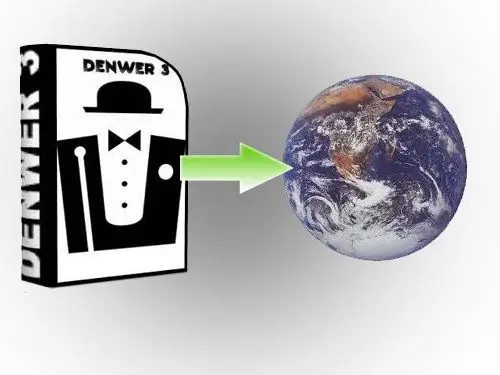
Utasítás
1. lépés
A MySQL adatbázissal működő CMS átvitelének algoritmusa szinte megegyezik, ha WordPress-szel, Joomlával vagy phpBB-vel dolgozik. Nagyon könnyű egy webhelyet egy helyi szerverről egy tárhelyre átvinni. A legfontosabb az előkészítő munka. Ha helyesen történik, az átvitel gyors és egyszerű. Minden olyan tárhelyszolgáltatónak, amely helyet biztosít egy webhely számára a szerverén, megvan a saját felülete, amellyel meg kell tanulnia a munkát. Hozzáférést kap személyes fiókjához, amelyben kezelheti webhelyét. Különböző hoszterek számára ezek a személyes fiókok nagyon eltérhetnek egymástól: a szakaszok megjelenésétől és neveitől kezdve a parancsokig és a funkcionalitásig.
2. lépés
Szüksége lesz: FTP hozzáférésre - általában ezt a hozzáférést egy házigazda biztosítja, vagy ezt a kapcsolatot maga hozhatja létre személyes fiókjában. Szükséges webhelye összes fájljának feltöltése a számítógép szerverére MySQL adatbázis - általában azt maga a host készíti el, és elküldi a felhasználónevet és jelszót, különben létre kell hoznia egy önállóan új adatbázis a személyes fiókjában. Ha magának kell létrehoznia egy kapcsolatot vagy bázist, akkor a szükséges részben erre speciális parancsok és a kísérő utasítások találhatók.
3. lépés
A webhely átvitele előtt az a legfontosabb, hogy ismernie kell az adatokat a tárhely-kiszolgálóhoz való csatlakozáshoz, FTP-kapcsolathoz pedig ismernie kell annak a szervernek a nevét, amelyhez FTP-n keresztül csatlakozik. Például: ftp.your_domain.ru, ftp.host_domain.ru, XX. XXX. XX. XXX - néhány szám, felhasználónév, jelszó. A MySQL adatbázishoz való csatlakozáshoz - az adatbázis neve, felhasználónév, jelszó (a az adatbázis megegyezhet a felhasználónévvel. Ha telepítette az FTP-kapcsolat adatait és az FTP-klienst, nyissa meg a programot, és hozzon létre egy új kapcsolatot.
4. lépés
Az egyik legnehezebb szakasz a MySQL adatbázis átvitele (információ tárolása). A tároló tábla alakú, amelynek minden cellája felelős egy bizonyos típusú információ tárolásáért. A helyi gépen az adatbázisa a https:// localhost / tools / phpmyadmin / címen található - ez egy univerzális cím. Az a felület, amelyben az adatbázissal fog dolgozni, phpMyAdmin néven szerepel.
5. lépés
Tudnia kell, hogy melyik mappába kell áthelyeznie a webhelyét. Az erről szóló információk általában megtalálhatók a házigazda webhelyén, a súgó dokumentációjában. A mappának, amelyben a webhelynek lennie kell, általában a következő nevek lehetnek: publichtmlpublic_htmlwwwpublic_www
6. lépés
A webhelyet át kell helyezni a mappába. Ha duplán kattint a mappára, megnyílik (a Total Commanderben). A mappa üres lesz, vagy egyetlen fájlt tartalmazhat - index.html (a tárhelyszolgáltatótól függően). Ha van ilyen fájl, nyugodtan törölje. Jelölje ki az összes fájlt, majd kattintson a "Másolás" gombra. Megkezdődik a mappaátvitel.
7. lépés
A konfigurációs fájl szerkesztése az egyik legfontosabb lépés a webhely áttelepítésének folyamatában. Minden CMS-nek megvan a saját konfigurációs fájlja, amely fontos információkat tartalmaz: - MySQL adatbázis neve, - Bejelentkezés a MySQL adatbázishoz való csatlakozáshoz, - Jelszó a MySQL adatbázishoz.
8. lépés
A WordPress konfigurációs fájl neve wp-config.php, ugyanazt a fájlt a config.php a Joomla, a config.php pedig a phpBB. A konfigurációs fájl a webhely gyökerében található. A fenti lépések bármelyike előtt szerkesztheti.
9. lépés
Ezzel befejeződik a webhelyátadás. Most már elérhető az interneten, beírhatja a címét a böngésző címsorába. A webhely átvitele legfeljebb 10 percet vesz igénybe, kivéve azt az időt, amikor a mappákat átmásolják a tárhelyre.






